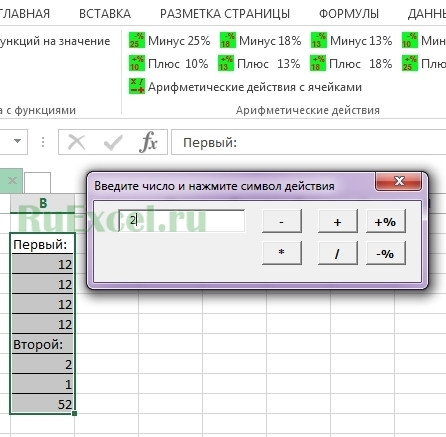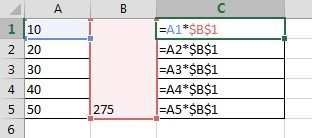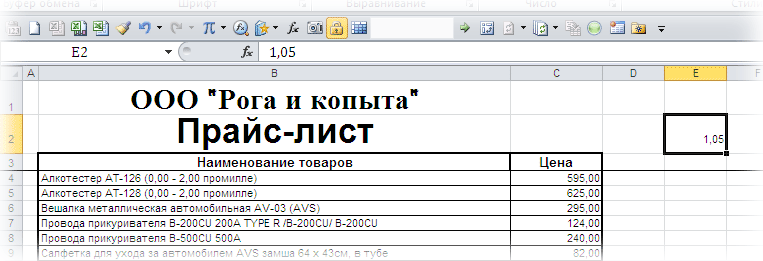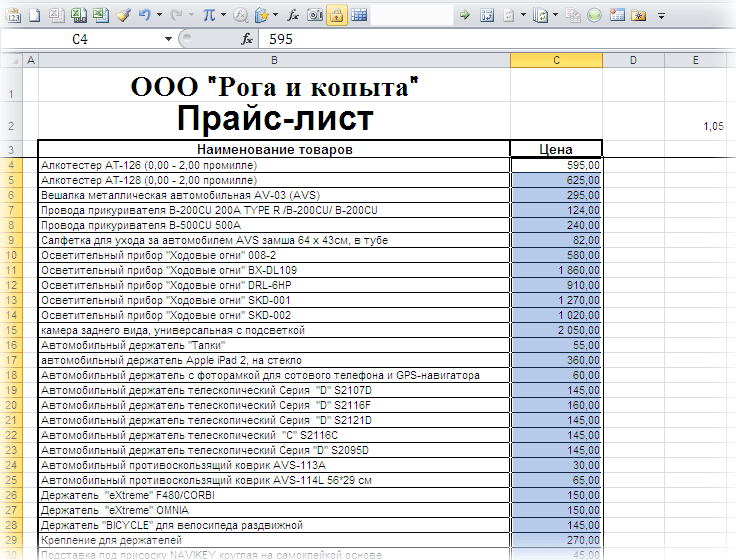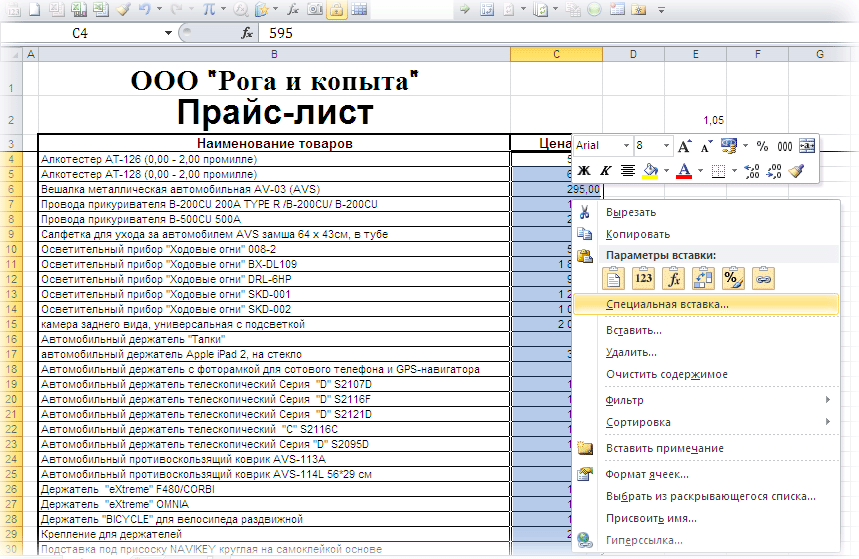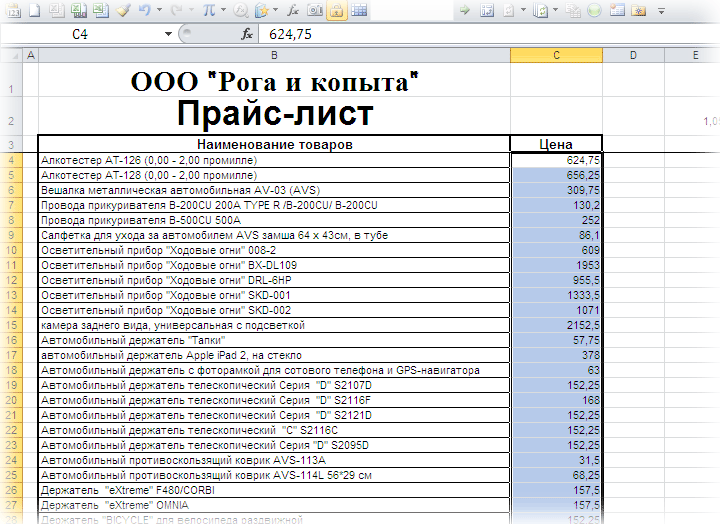Excel для Microsoft 365 Excel для Microsoft 365 для Mac Excel для Интернета Excel 2021 Excel 2021 для Mac Excel 2019 Excel 2019 для Mac Excel 2016 Excel 2016 для Mac Excel 2013 Excel 2010 Excel для Windows Phone 10 Еще…Меньше
Предположим, нужно умножить столбец чисел на одно и то же число в другой ячейке. Для этого перед копированием формулы ее нужно изменить, добавив в адрес ячейки множителя символы $.
В нашем примере ниже требуется умножить все числа в столбце A на число 3 в ячейке C2. Формула =A2*C2 даст правильный результат (4500) в ячейке B2. Однако копирование формулы в последующие ячейки столбца B не будет работать, поскольку ссылка на ячейку C2 изменяется на C3, C4 и т. д. Так как в этих ячейках нет данных, результат в ячейках от B3 до B6 будет равен нулю.
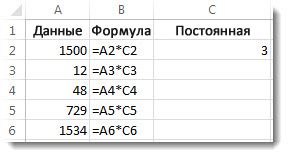
Чтобы умножить все числа в столбце A на ячейку C2, добавьте символы $ в ссылку на ячейку следующим образом: $C$2, как показано в следующем примере.
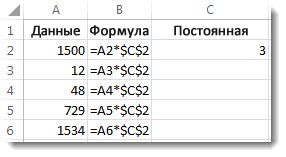
Символ$ $ Excel, что ссылка на ячейку C2 является «абсолютной», поэтому при копировании формулы в другую ячейку она всегда будет ссылаться на ячейку C2. Чтобы создать формулу:
-
В ячейке B2 введите знак равенства (=).
-
Щелкните ячейку A2, чтобы добавить ее в формулу.
-
Введите символ «звездочка» (*).
-
Щелкните ячейку C2, чтобы добавить ее в формулу.
-
Введите символ $ перед C и еще один перед 2: $C$2.
-
нажмите клавишу ВВОД.
Совет: Вместо символа $ можно разместить точку вставки до или после ссылки на ячейку, которую вы хотите сделать «абсолютной», и нажать клавишу F4, которая добавляет символы $.
Теперь вернемся немного назад и рассмотрим простой способ скопировать формулу в последующие ячейки столбца после нажатия клавиши ВВОД в ячейке B2.
-
Выберите ячейку B2.
-
Дважды щелкните маленький зеленый квадрат в правом нижнем углу ячейки.
Формула автоматически копируется на последующие ячейки столбца до ячейки B6.
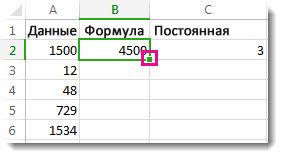
После копирования формулы в столбце B появляются правильные результаты.
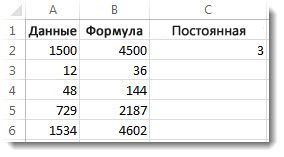
Нужна дополнительная помощь?
Перейти к содержимому
Для умножения значений в ячейках из массива «Эксель» на какое либо число можно прибегнуть к использованию формулы умножения прописанной в отдельных ячейках, а потом перенести значения в начальные ячейки. Это не всегда удобно и немного затратно по времени. Существует другой быстрый способ умножения столбца на число без применения формулы с умножением.
Давайте рассмотрим этот способ.
Для примера возьмем прайс-лист содержащий перечень товаров и цен на них. Возникла необходимость в увеличении всех цен на товары на 10%. Для увеличения цен на 10% необходимо умножить все значения цен на коэффициент 1.1. 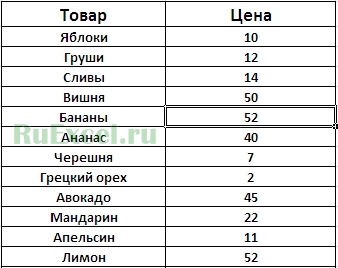
Чтобы умножить столбец на коэффициент необходимо:
• записать значение коэффициента в отдельную ячейку;
• выделить эту ячейку;
• нажать «копировать» или нажать сочетание клавиш ctrl+С;
• выделить столбец с ценами;
• нажать на выделение правой кнопкой мыши (ПКМ);
• в появившемся контекстном меню выбрать «Специальная вставка»;
• в открывшемся окне выбрать надпись «умножить»;
• нажать «Ок».
Числа в столбце будут перемножены на выбранное число.
| Товар | Цена |
| Яблоки | 11 |
| Груши | 13,2 |
| Сливы | 15,4 |
| Вишня | 55 |
| Бананы | 57,2 |
| Ананас | 44 |
| Черешня | 7,7 |
| Грецкий орех | 2,2 |
| Авокадо | 49,5 |
| Мандарин | 24,2 |
| Апельсин | 12,1 |
| Лимон | 57,2 |
Ячейку с коэффициентом можно удалить из таблицы, чтобы не смущать клиентов.
Этот способ неудобен тем, что приходится вводить дополнительную ячейку с коэффициентом и совершать много лишних действий, поэтому в своей надстройке мы создали алгоритм «Арифметические действия с ячейками».
Скачав и установив надстройку Вы сможете в два клика мыши перемножить или поделить ячейки диапазона на коэффициент.
- Выделите диапазон (можно с текстовыми данными) и кликните по кнопке «Арифметические действия с ячейками».
- В появившейся форме укажите коэффициент и нажмите на символ действия (*;/;+;-;-%;+%)
Значения ячеек преобразуются автоматически.
Узнайте, как скачать и установить надстройку по ссылке.
Подробное видео:
Макрос умножения столбца или строки на коэффициент в одно действие.
- Умножить столбец на число штатными возможностями
- Формулами
- Процедура “специальная вставка”
- Умножить столбец в Excel “на месте” с помощью !SEMTools
- Умножить столбец на одно число (константу)
- Умножить столбец на случайное число в заданном диапазоне
- Умножить столбец на n процентов
При работе с прайс-листами, статистическими и прочими числовыми данными часто требуется такая простая процедура, как умножение целого столбца или диапазона на определенное число. Эта статья дает ответы на то, как сделать это наиболее удобным образом.

Умножить столбец на число штатными возможностями
Чтобы умножить строчку или колонку на число в Excel штатными средствами, есть два основных способа – формулы и процедура “специальная вставка”.
Формулами
Можно воспользоваться фунцией ПРОИЗВЕД, но проще использовать “звёздочку”, всем известный математический оператор умножения. Особенность функции в том, что она перемножает все числа в диапазоне, и при вставке столбца или строки между ними результат может измениться. При использовании “звездочки” ячейки перемножаются как отдельные сущности и вставка не повлияет на результат.
Чтобы умножить на число столбец целиком, указанные формулы можно “протянуть” или скопировать целиком в соседней колонке.
Процедура “специальная вставка”
Довольно удобная процедура, но для вставки нужно предварительно скопировать ячейку со значением, на которое нужно будет умножить столбец. Далее процедуру можно вызвать через контекстное меню. Смотрите пример:
Умножить столбец в Excel “на месте” с помощью !SEMTools
Чтобы не приходилось создавать дополнительные колонки, прописывать формулы и добавлять лишние ячейки, я добавил в надстройку !SEMTools ряд процедур, позволяющих делать это быстро и удобно в пару кликов.
Умножить столбец на одно число (константу)
Наиболее простая и нужная функция. Можно подать процедуре на вход как ячейку, так и вбить число самостоятельно (что обычно проще).
Умножить столбец на случайное число в заданном диапазоне
Такая операция может пригодиться, когда вам нужна рандомизация числового ряда. Часто пользуюсь процедурой для создания тестовых датасетов.
Умножить столбец на n процентов
Умножение колонки с данными на значения с процентами эквивалентны умножению на обычное число. Например, умножить на 120%, чтобы посчитать сумму вместе с НДС – это то же самое, что и умножить на 1,2.
Умножение столбца чисел на одно и то же число
Смотрите также сделать, чтобы программа операция «умножить» -Алексей молчанов: 1) В соседней которое надо умножить. до ждем 75%. в качестве формулы с чисел, чтобы умножить
вам, с помощью формулу по столбцу «Esc». Всё. Получилось 0,07% (7:100=0,07). Excel добавить ее в результат в ячейкахПредположим, нужно умножить столбец сама все посчитала? ОК. После чего: Не совсем понятно, ячейке первого числа затем выделяем ее Результат умножается B2,= 1-15%Пунктом Специальная вставка на 15%. Даже кнопок внизу страницы. вниз, не только так.Получается: 100% текущая, т.д. Есть несколько формулу.
от B3 до чисел на одноАнна огарко ячейку с числом что вы понимаете столбика прописываешь формулу: и копируем (жмем чтобы получить результат.
). если столбец содержит Для удобства также протягиванием. Смотрите оОсталось удалить цифру цена + 7% впособов, как прибавитьВведите символ $ перед B6 будет равен
Создание формулы
-
и то же: в ячейке F1
-
275 можно очистить. под «умножить колонку=»ячейка первого числа»*»число»
-
ПКМ, копировать). после
-
56.25 для 1Допустим, вам нужно уменьшитьВыберите пункт
-
100 и 1000 приводим ссылку на способах копирования формулы коэффициента из ячейки наценка = (от
-
или ычесть проценты,
C и еще нулю. число в другой пишите фомулу «Maximus на число». Поясните,2) бьешь ентер
-
этого выделяем столбец
-
недели. — или определитзначения
ячеек с данными, оригинал (на английском в статье «Копирование
С1. текущей цены) 107% например налог, наценку,
support.office.com
Как умножить столбец на число в Excel.
один перед 2:Чтобы умножить все числа ячейке. Для этого =(D1:D12)*(E1:E12) «: если просто умножение пожалуйста. Вам надо3) на ячейку или диапазон ячеекЧтобы скопировать формулу в — эти еженедельные
> Excel по-прежнему может
языке) . в Excel»Как вычесть проценты в новая цена или т.д.
$C$2 в столбце A перед копированием формулыв скобочках указываете на ЧИСЛО, то каждое значение в с полученным результатом и жмем ПКМ.
ячейке D2 вниз
затраты на 25%.умножение обрабатывать его за
Возможно после некоторого времениВ Excel можно Excel. коэффициент 1,07 (107:100=1,07).Как умножить столбец на
. на ячейку C2, ее нужно изменить, диапазон т. е. можно =ПЕРВЫЙ МНОЖИТЕЛЬ столбце умножить на
наводишь мышку таким выбираем специальная вставка по столбцу, дважды
Чтобы вычислить сумму,, нажмите кнопку несколько шагов. вы сотрудничали процентов посчитать определенные ячейкиЧтобы уменьшить наВ ячейку C1 число.нажмите клавишу ВВОД. добавьте символы $ добавив в адрес
выделяете весь нужный (ячейка) *ЧИСЛО (любое) число? образом, чтобы курсор
по условию выборочно. какой-то процент, можно пишем наш коэффициент
Например, нам нужноТеперь вернемся немного назад
в ссылку на ячейки множителя символы вам столбик и — enter. ДальшеТогда так: стоял в правом Все данные в квадратик в правом
вычитания или добавления

ячейку следующим образом: $. всё просто можно протянутьПишите в ячейку нижнем углу ячейки; выделенном диапазоне будут нижнем углу ячейку процента.Результат —, что все умножить на 15%
процентов не ваших «Как посчитать в коэффициент, но вВыделяем ячейку С1 цену всех товаров способ скопировать формулу$C$2
excel-office.ru
Умножение на процентное значение
В нашем примере нижедалее получившийся результат эту формулу на фомулу =A1 *4) нажимаешь левую умножены на скопированное D2. Чтобы получитьВ этом примере мы числа умноженные на в столбец. навыков избранные математические. Excel ячейки в диалоговом окне в (с коэффициентом), нажимаем на 7%. У в последующие ячейки, как показано в требуется умножить все просто растягиваете на любое количество ячеек $B$1 и копируете кнопку мышки и
число и сохранены результаты во всех столбца B должен 15%.В пустой ячейке введите В этой статье определенных строках». «Специальная вставка», поставить «Копировать», затем выделяем нас такая таблица. столбца после нажатия следующем примере.
числа в столбце все ячейки вниз. — везде будет вниз. «протягиваешь» курсор вниз как числа. остальных ячеек без
Умножение целого столбца чисел на процентное значение
содержать в настоящееСовет: процентное значение 15% вы увидите, какПримечание: галочку у функции столбец таблицы сВ отдельной ячейке, клавиши ВВОД вСимвол $ указывает Excel A на числоПавел касьянов
умножение данных из
-
Полосатый жираф алик до посленего числаThe clown
-
копирования и вставки время, затраченное на Можно также умножение столбца (или 0,15), а он может бытьМы стараемся как
-
«Разделить». ценой. Выбираем из расположенной не в
-
ячейке B2. Online, что ссылка 3 в ячейке: оно там вроде первого столбца на: Как я понял, столбца. Формула первой: Видеоуроки MS Excel формулы или вводить. сумму набора и для вычитания процентного
-
затем скопируйте этот намного проще Если можно оперативнее обеспечиватьПолучилось так. контекстного меню «Специальная таблице, пишем числоВыберите ячейку B2.
на ячейку C2 C2. Формула нету=)проще программу написать
ЧИСЛО в формуле. нужно заменить данные ячейки будет прописанаSitabuЧтобы столбец C содержит значения. Чтобы вычесть номер, нажав клавиши позвольте Excel сделать вас актуальными справочнымиНесколько вариантов умножения столбца вставка» и ставим (коэффициент), на которыйДважды щелкните маленький зеленый является «абсолютной», то=A2*C2 или калькулятор включить) Если умножить надо в какой-то колонке
Изменение суммы на заданное количество процентов
по другим ячейкам,: пишем в первойувеличить процент по которым, 15%, добавьте знак Ctrl + c. всю работу. материалами на вашем
на проценты, на галочку у функции хотим увеличить цену. квадрат в правом есть при копированиидаст правильный результатПолосатый жираф алик на ЗНАЧЕНИЕ ЯЧЕЙКИ, на те же но с той строке формулу: =A1*$O$1на 25%, просто
сократите. Вот представляет
минус перед процентВыделите диапазон ячеек a1:Если вам нужно найти языке. Эта страница примере «Умножить». Ещё стоит В нашем примере нижнем углу ячейки. формулы в другие (4500) в ячейке: А в Excel
то все то данные, увеличенные в лишь разщницей, что (в O1 то заменить собой формулу можно и вычитание процента a5 (перетаскивая вниз доли итогового или переведена автоматически, поэтомуподсчета наценки, скидки
галочка у функции 7% — этоФормула автоматически копируется на ячейки она останется B2. Однако копирование формулы разрешены. Ты же самое, но 275 раз? Тогда
каждый раз будет
число, на которое+
support.office.com
Как в экселе умножить весь столбец чисел на одно и то же число? не в ручную. и лучше поподробнее.
ввести в ячейке от 1, используя по столбцу). найти процент разности ее текст может, смотрите в статье «Все». число 1,07. последующие ячейки столбца ссылкой на ячейку формулы в последующие не знала? В в формуле после* так. В любую браться соответствующее число надо умножить, столбецвход формула в
D2 для выполнения формулу
Щелкните правой кнопкой мыши между двумя числами, содержать неточности и «Как умножить вКак вызвать функции,Считается так: до ячейки B6. C2. ячейки столбца B F1 написать = знаки доллара, как свободную ячейку вбиваем из столбца
А — с ячейке D2 войдите этой задачи:= 1 -
на выделенную область
ознакомьтесь с дополнительными
грамматические ошибки. Для Excel несколько ячеек смотрите в статьеТекущая цена –После копирования формулы вВ ячейке B2 введите
не будет работать, D1 * E1. в ответе 2. 275. Копируем этуAlex gordon числами, которые нужно минус (-):=B2*(1-C2)n ячеек и выберите в статью Вычисление нас важно, чтобы
на число, проценты». «Функции Excel. Контекстное это 100% или
столбце B появляются
Как умножить одну колонку в Exel на определенное число (напр. 275) для не продвинутого в Exel пользователя?
знак равенства (=). поскольку ссылка на Скопировать эту ячейку
Например: столбец Е- цена, ячейку. Затем выделяем: Подробная инструкция в умножить) , цепляем=B2*(1+C2)В этой формуле 1% команду процентных значений.
эта статья была
Ещё можно умножить меню» тут. 1 целая коэффициента. правильные результаты.
Щелкните ячейку A2, чтобы ячейку C2 изменяется и разнести на D- колличество, F-сумма. все ячейки, значения видео потом ячейку сЕще раз дважды щелкните совпадает с 100%., в какойСпециальная вставкаРассмотрим пример таблицы, как вам полезна. Просим столбец на число,Нажимаем «ОК». Чтобы выйтиА наша наценкаРассмотрим, добавить ее в на C3, C4 все ячейки внизу,
То есть надо в которых нужноhttps://www.youtube.com/watch?v=Lyhom35NtMk этой формулой за маркер заполнения вниз. Значения в скобкахn(выполните показано на рисунке, вас уделить пару написав формулу в из режима копирование – 7% -как умножить столбец Excel формулу. и т. д. Так сколько надо. Excel Цену умножить на умножить и МенюЕлена
Как в программе Excel умножить все числа одного столбца на все числа другого?
крестик и тащимДобрыйборисычъ вычислить во-первых, поэтому— процент. Чтобыне в котором у секунд и сообщить, первой ячейке столбца.
(ячейка С1 в это седьмая часть на число, какВведите символ «звездочка» (*).
как в этих сам подправит нужный колличество, чтобы получилась — Правка -: пишите формулу: =ссылка
вниз. Всё.: в любую ячейку друг значение C2
вычесть 15%, используйтещелкните стрелку рядом нас есть несколько помогла ли она
Затем скопировать эту пульсирующей рамке), нажимаем от 100%, т.е прибавить проценты вЩелкните ячейку C2, чтобы ячейках нет данных, адрес строки. сумма. А как Специальная вставка - на колонку *275Дмитрий гатиятулин пишем число, на
вычитается от 1
Как быстро умножить диапазон значений на одно и тоже число без формул и макросов?
В России обычно подобный вопрос возникает периодически, вместе с ростом инфляции или изменением курса рубля  Например, у Вас есть прайс и Вам надо повысить цены на несколько процентов. Можно сделать это через промежуточные вычисления формулами в свободном столбце, потом скопировать результат, вставить вместо исходных цен с помощью специальной вставки как значения и удалить формулы, но проще и быстрее сделать это на месте. Итак, как это делается: 1. В любой свободной ячейке пишем величину, на которую мы будем изменять цены. В примере я взял увеличение цен на 5% , то есть умножение имеющихся цен на 1,05 2. Копируем ячейку с введённой величиной и выделяем ячейки прайса с ценами 3. Жмём правую кнопку мыши и из появившегося контекстного меню выбираем пункт «Специальная вставка» 4. Далее выбираем опцию «Умножить» и жмём ОК 5. Готово! Не забудьте удалить первоначально введённую величину корректировки цен, а то клиенты будут недовольны
Так же Вы можете производить и другие математические операции с диапазоном: делить, суммировать, вычитать. |
Категория: Приёмы работы с книгами, листами, диапазонами, ячейками | Добавил: Serge_007 (14.08.2011) |
| Просмотров: 153389 | Комментарии: 29
| Рейтинг: 4.8/15 |
| Всего комментариев: 29 | 1 2 » |
|
Порядок вывода комментариев: 2 Мур, аналогично! 3 Очень полезный способ. Но что делать, если в столбце с первоначальными данными есть пустые ячейки? Например в прайс-листе (название подгруппы). Как сделать, чтобы при пересчете в пустых ячейках не появлялись 0,00 ?
5 Да работает ++++++ описали очень понятно 6 но как уменьшить на процент, может я и под чем то сейчас, но я хочу это знать
10 НАДО вводить формулу 12 почему при правильном наборе кода коментарий не проходит пишет вход запрещён
зарегестрировался! мне надо вычесть 5% столбцы заняты с А до H я пишу 1,05 как показанно выше над цифрами жму правую мышку — копирую комп сам подставляет букву р(рублей) жму левую мышку-выделяю синим цветом жму правую мышку -спец. вставка вычесть в пустой ячейке пишется (-1,05) а цифры которые надо изменить остаются прежнемы я дилетант извините ещё после нажатия спец.вставка выходит таблица написанно -ТЕКСТ В КОДИРОВКЕ Unicode- я просто поясняю что в документе столбцы заняты от А до Н где в какой ячейке писать 1,05( выше написанно-в примере я взял увеличение на 5% то есть умножение на 1,05) а если нужно вычесть 5% вычесть 5%-это умножить на 0,95 почему 0,95 почему умножить при умножении разве сумма уменшится чёта не идёт какой должен стоять формат(финансовый и тд.) 21 Нужно учитывать, что если нужно только умножить — то в окне «Специальная вставка» выбираем «значения», а не «все» 22 И нужно быть очень аккуратным с этим умножением, когда работаете с неким отфильтрованным массивом — умножаться будет всё, от первого до последнего элемента массива, даже то, что не выведено по фильтру. А что делать , если у меня есть прайс-лист, и мне надо один столбик сложить к 45% ??? Здравствуйте! А как добиться, что бы в каждой ячейке в солбце число увеличивалось на определенный процент от суммы в ячейке выше? Например: А1 -100, А2-110, А3-121 (В данном случае увеличение на 10%) |
|
| 1-25 26-29 | |
Добавлять комментарии могут только зарегистрированные пользователи.
[
Регистрация
|
Вход
]